win11下安装win10-小白装机教程[多图]
教程之家
Win11
有些用户升级win11之后觉得win11不好用,想要回退win11系统,但是不知道怎么重装成win10。所以今天让小编来跟大家说说win11下安装win10的教程。
我们可以借助工具快速安装win10系统。具体的win11下安装win10系统步骤如下:
1、首先可以先在电脑上下载安装好装机吧一键重装系统软件并打开,选择需要的win10系统点击安装。(注意安装前备份好系统c盘重要资料,关掉杀毒软件避免被拦截误杀)
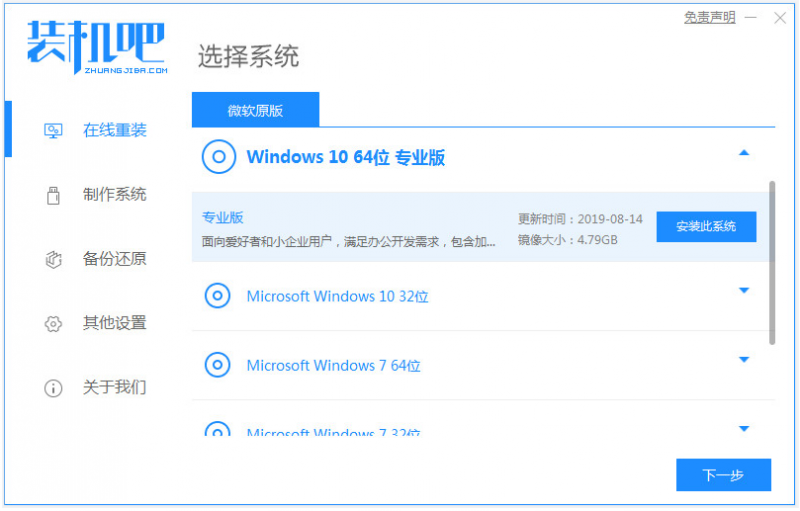
2、等待软件开始自动下载win10系统文件,期间无需操作。
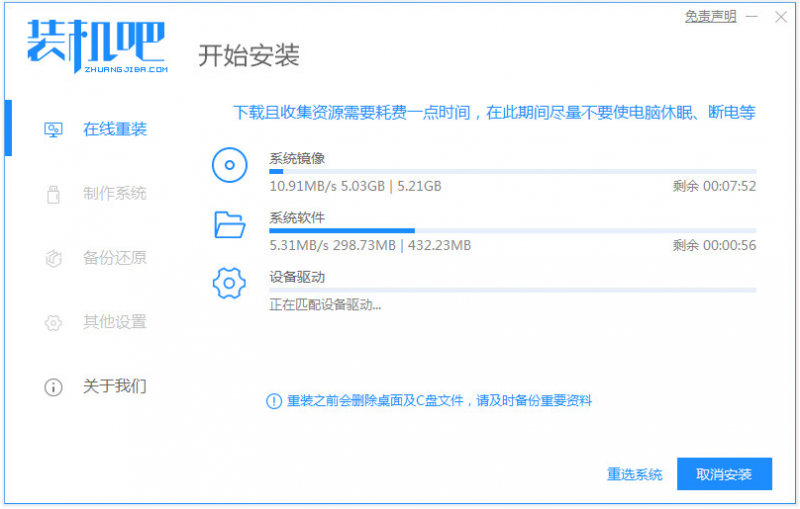
3、部署环境完成后,选择重启电脑。
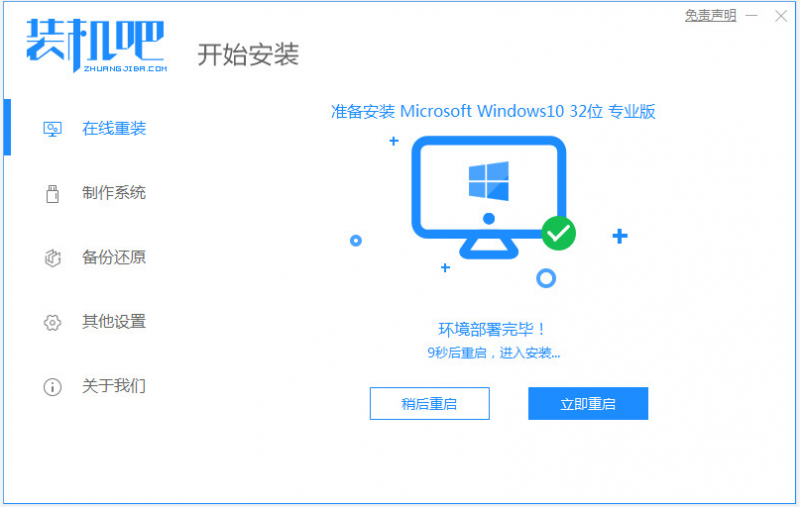
4、进入这个界面选择zhuangjiba pe-msdn项进入pe系统内。
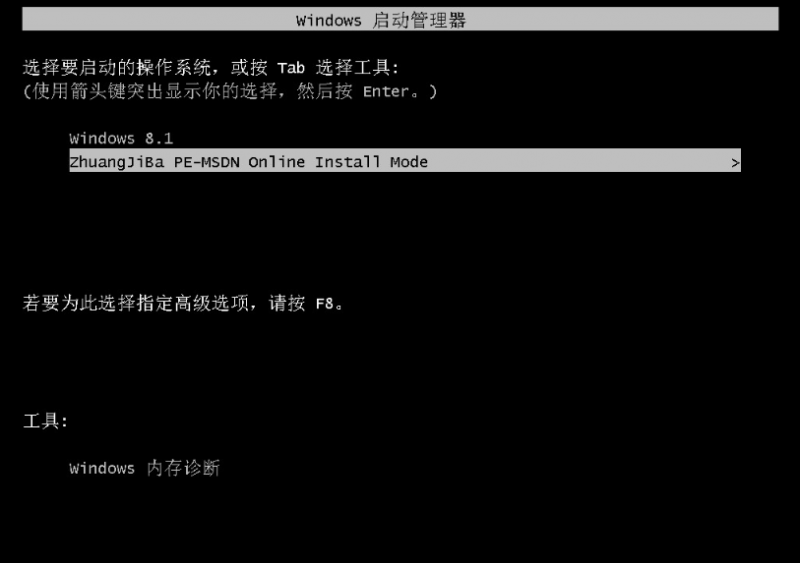
5、进入pe系统后,等待装机吧装机工具自动打开安装win10系统。
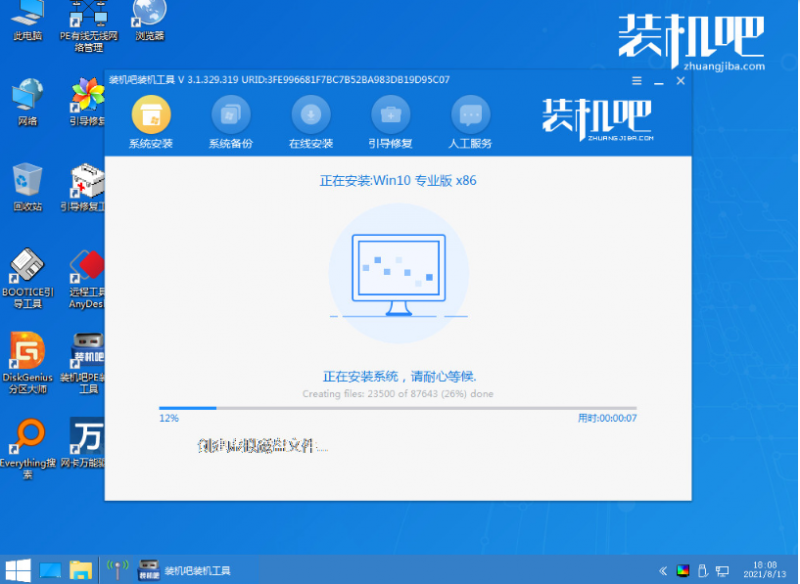
6、当提示安装完成后,选择重启电脑。
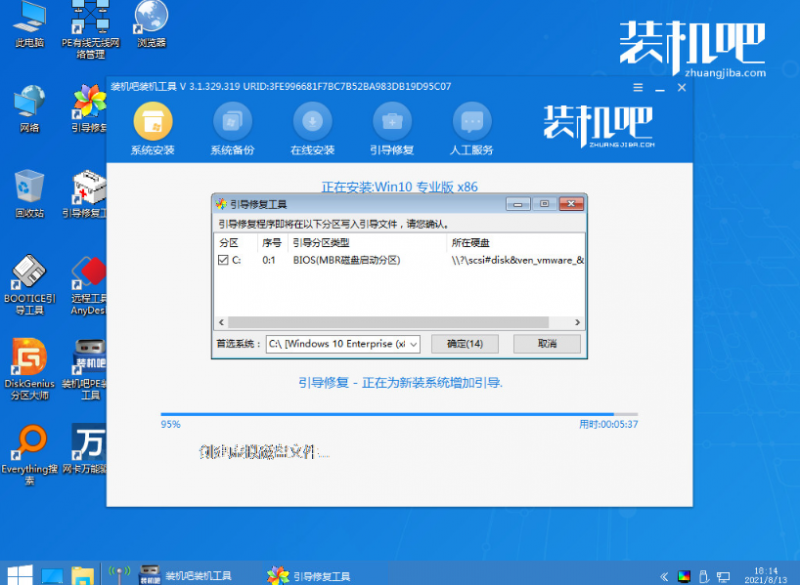
7、重启后进入到安装好的win10系统桌面就表示系统安装成功。
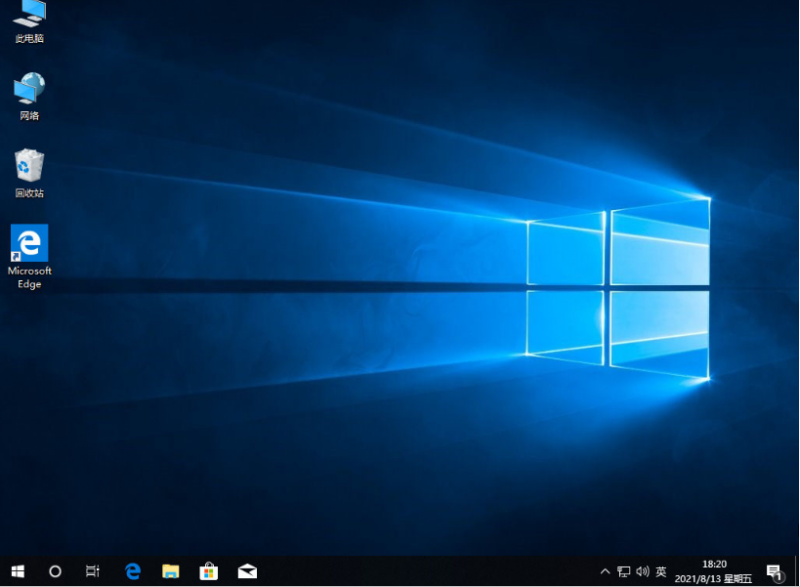
以上便是win11下安装win10-小白装机教程,有需要的小伙伴可以参照教程操作。
![微软新系统win11发布了吗[多图]](https://img.jiaochengzhijia.com/uploadfile/2022/1224/20221224204853627.png@crop@160x90.png)
![参加win11内测的方法[多图]](https://img.jiaochengzhijia.com/uploadfile/2022/1224/20221224102452534.png@crop@160x90.png)
![怎么安装正版win11[多图]](https://img.jiaochengzhijia.com/uploadfile/2022/1223/20221223200051981.jpg@crop@160x90.jpg)
![3代酷睿装win11教程[多图]](https://img.jiaochengzhijia.com/uploadfile/2022/1222/20221222231250862.png@crop@160x90.png)
![win11release preview是什么 win11release preview频道详细介绍[多图]](https://img.jiaochengzhijia.com/uploadfile/2021/0817/20210817235150335.jpg@crop@160x90.jpg)
![老机器安装Windows11系统的方法[多图]](https://img.jiaochengzhijia.com/uploadfile/2022/0405/20220405094315745.png@crop@240x180.png)
![3代酷睿装win11教程[多图]](https://img.jiaochengzhijia.com/uploadfile/2022/1222/20221222231250862.png@crop@240x180.png)
![windows11官方原版下载安装教程[多图]](https://img.jiaochengzhijia.com/uploadfile/2022/0327/20220327183125467.png@crop@240x180.png)
![win10升级win11系统的方法步骤[多图]](https://img.jiaochengzhijia.com/uploadfile/2022/0911/20220911231329919.png@crop@240x180.png)